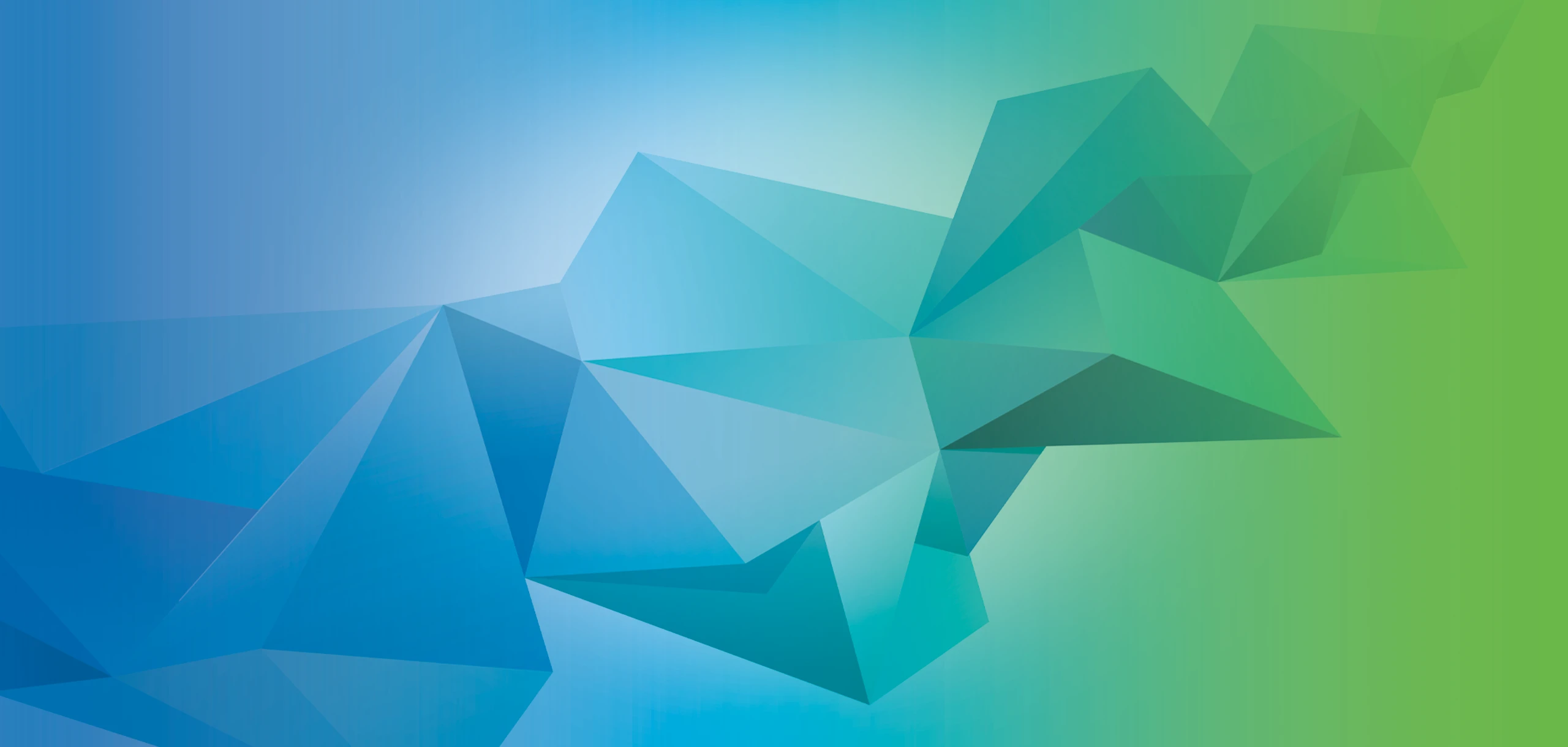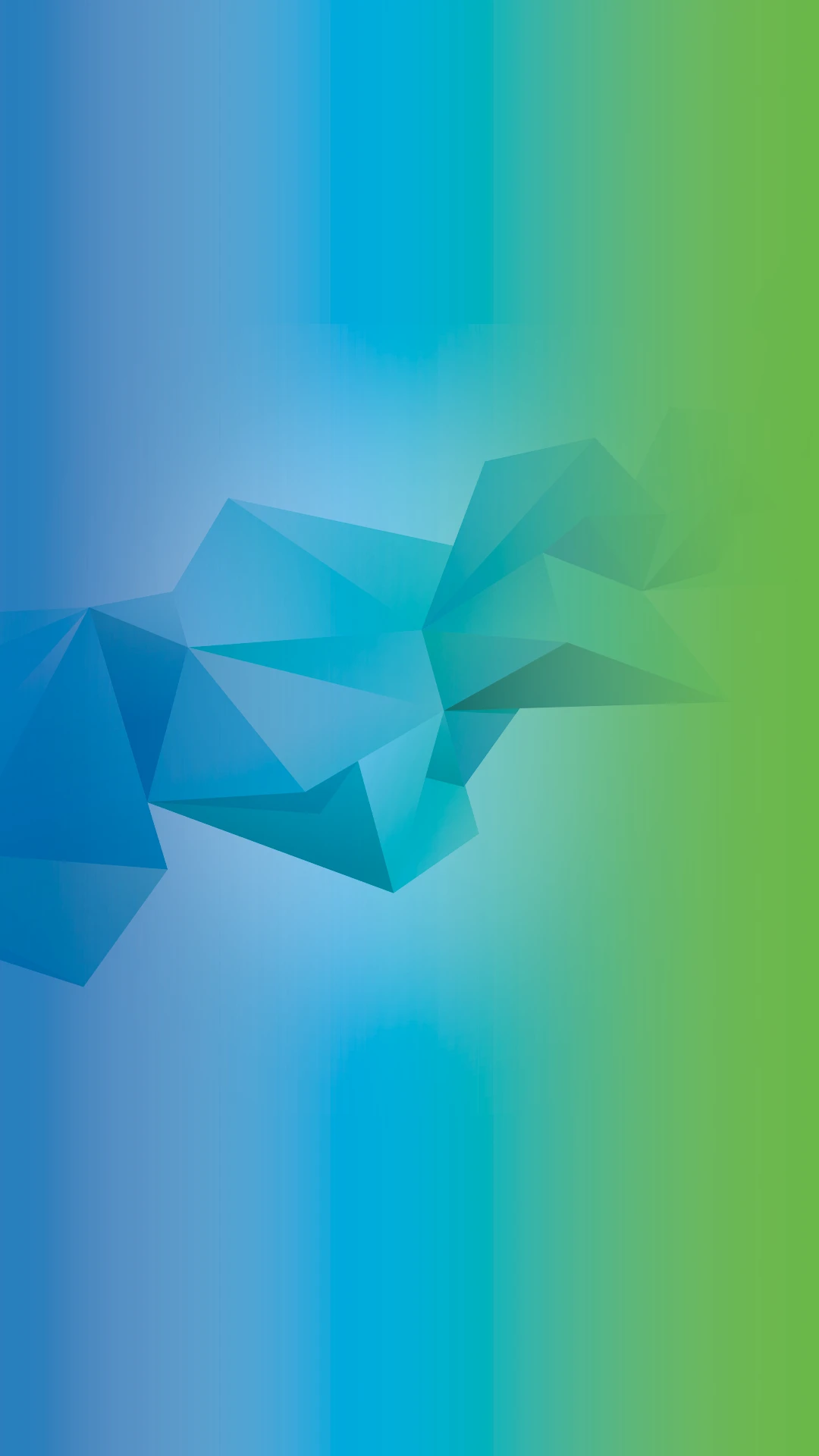Mit dem Update 24.1 bringt ALM nicht nur ein neues Namensschema, sondern auch weitere nützliche Features. In diesem Artikel beleuchten wir den Web Client etwas genauer.
Was ist der Web Client?
Bereits seit dem Update 15.0.6 lieferte OpenText eine vereinfachte Webversion von ALM, Web Runner genannt. Damit ist es möglich die Software unabhängig vom Internet Explorer und ActiveX zu nutzen. Seit der Abschaffung des Browsers war es nur noch möglich mittels eines Standalone-Clients auf das Tool zuzugreifen. Der große Vorteil des Web Client: Installationen auf dem System der Nutzer fallen weg. Die Benutzer benötigen lediglich einen vorinstallierten Browser ihrer Wahl und einen entsprechenden Account für ALM. Der Zugang erfolgt über die Webseite und dem Unterpunkt Web Client.
Anfangs noch mit nur wenigen Werkzeugen und Möglichkeiten, erhielt der Web Client mit der Version 17.01 viele neue Features, sodass die wichtigsten Funktionen mittlerweile unterstützt werden, welche in den folgenden Abschnitten genauer betrachtet werden
Dashboard
Reports, Darstellungen und Graphen lassen sich im Web Client nun im Dashboard anzeigen (Abbildung 1). Somit können die Nutzer einfacher auf Statistiken zugreifen und diese miteinander teilen. Die Erstellung solcher bedarf noch den Desktop-Client.

Releases
Der Web Client ermöglicht wie beim Desktop-Client die Erstellung neuer Releases. Zudem können neue Ordner erstellt werden. Mittels der Ausschneiden- und Einfügen-Option ist das Verschieben der einzelnen Releases oder Ordner im Web Client möglich. Neue Release-Zyklen sind ebenfalls erstellbar und anpassbar (siehe Abbildung 2). Eine Neuerung im Update 24.1 ist, dass die Ordner und alle anderen Objekte im System Anhänge unterstützen. Anforderungen, Tests und Fehler haben nun die Möglichkeit, durch weitere Dokumente ergänzt zu werden. Nahezu alle Objekte können mittels einer Beschreibung detailliert erläutert werden, auch Ordner.

Anforderungen
Die Erstellung und Verschiebung von Ordner und einzelnen Anforderungen funktioniert auch in dem Anforderungsmenü. Zudem lassen sich die einzelnen Komponenten zum Zyklus und zum Release zuweisen (siehe Abbildung 3).

Bis auf Business Models lassen sich alle anderen Komponenten kopieren, einfügen, löschen und ausschneiden. Wird eine spezifische Anforderung gesucht, kann diese mittels der „Requirement ID“ gesucht werden. Die „Testabdeckung“ und die „Verknüpften Entitäten“ lassen sich in den Anforderung-Details im Web Client anpassen.
Mit dem neuen Update 24.1 wurde die Filterfunktion und die zugehörige Favoritenoption, zur Speicherung von Filtern, Spalten, Gruppen und Sortierungseinstellungen, hinzugefügt. Die Verwaltung von Favoriten und Filtern erfolgt wie beim Desktopclient, jedoch ohne die Kopier/Einfügen Option beim Filtern.
Zudem wurde die „Grid-View“ Einstellung hinzugefügt. Der Vergleich zwischen den beiden Optionen ist in den unteren beiden Abbildungen 4 und 5 dargestellt:


In der letzteren Ansicht lassen sich zusätzlich Informationen mittels weiterer Spalten hinzufügen. Als Beispiel wurden in dem unteren Abbildung 6 noch „Creation Date“ und „Priority“ hinzugefügt.

Testplan
Das Menü Testplan beinhaltet die gleichen Erstellungs-, Filterungs- und Löschungsfunktionen wie bei den Anforderungen allerdings nur für manuellen Test. Automatisierte Tests lassen sich nicht bearbeiten oder erstellen. Kopieren, Ausschneiden und Einfügen der Ordner funktioniert lediglich für manuelle Tests, wie im unteren Bild ersichtlich ist.

Die neue Version 24.1 brachte ebenfalls Filter und Favoriten Funktionalitäten in diesen Menüpunkt ein. Zudem ist auch die Suche der einzelnen Komponenten mittels einer „Test ID“ hier möglich. Die Verknüpfung der einzelnen Tests zu Fehlern ist hingegen für alle Tests möglich und erfolgt mittels einer ID, wie im unteren Bild ersichtlich ist.

Test Lab
Testreihen und Ordner sind im Web Client erstellbar und lassen sich kopieren bzw. einfügen. Filter und Favoriten sind ebenfalls in diesem Menü nutzbar. Ähnlich dem Testplan sind Fehler zu den einzelnen Testläufen verknüpfbar. Die Testreihen lassen sich im Web Client durch Hinzufügen bereits erstellter Test oder der Entfernung dieser, siehe Abbildung 9, anpassen.

Bei der Ausführung von manuellen Tests wird der neue Testrunner innerhalb des gleichen Browserfensters ausgeführt in einer neuen Benutzeroberfläche (siehe Abbildung 10). Die bereits bekannten Shortcuts bei den manuellen Testläufen sind in dem Web Client ebenfalls vorhanden. Die Testkonfiguration lässt sich vor dem manuellen Testlauf nicht mehr ändern. Einerseits vereinfacht es den Startprozess falls die Testkonfiguration stets gleich bleibt, andererseits kann die Konfiguration nur noch im Detailsmenü geändert werden.Insgesamt bietet der neue „Manual Testrunner“ ein übersichtliches und modernes Interface. Auch hier wird die gleiche Spracheinstellung verwendet, wie im Web Client.

Testläufe und Fehler
Wie bereits bei den anderen Menüpunkten lassen sich in Testläufen und Fehlern Objekte Erstellen, Filtern und Löschen. Die zugehörigen Spalten lassen sich wie bei allen Spaltenansichten im Web Client nach Bedarf anpassen.
Mittels einer Fehler ID lässt sich mittels einer Suchfunktion das passende Objekt finden, wie bereits beim Testplan und beim Test Lab (siehe untere Abbildung 11).

Der Menüpunkt Testläufe ist eines der großen Feature in dem Update 24.1. Mithilfe dessen ist eine schnelle Übersicht über den Zustand der Testläufe möglich. Nach der Auswahl eines Laufs, lassen sich, wie beim Desktop Client, die zugehörige Testinstanz und Details anzeigen. Manuelle Testläufe können von diesem Menü aus fortgesetzt werden, wie in der Abbildung 12 gezeigt wird.

Weitere Features
An diesen Pfad knüpft nun das neue Update auf. Ein wesentlicher Vorteil des neuen Web Clients gegenüber der Desktop Version, ist die Anpassung der Sprache im Client. War früher die Sprache von ALM noch abhängig von der Serverkonfiguration, stehen nun 7 verschiedene Optionen zur Verfügung (siehe Abbildung 13). Die Umstellung erfolgt nur für den jeweiligen Clientnutzer und kann jederzeit im beliebigen Fensterpunkt (Dashboard, Releases …) geändert werden. Bisherige Systeme, welche zwei Instanzen aufgrund der Sprachoptionen nutzten, können so vereinfacht werden. Die Systemfelder beziehen sich allerdings auf das ursprüngliche System, sodass bei einer englischen Voreinstellung des Systems statt „Autor“ immer noch „Author“ angezeigt wird.
Die letzte große Änderung betrifft die Administration des Web Clients. Die Verwaltung eines Zugangs erfolgt nun mittels der Site-Administration, anstelle des Web Runner Admins. Damit können auch die SaaS-Admins die Berechtigungen für den Web Client verwalten.

Lightweight web-based client
Der Web Client dient derzeit als Ergänzung zum ALM Desktop Client. Somit sind nicht alle üblichen Funktionen der Desktop Version in dem neuen Tool inkludiert. Es folgt eine Liste an Features, welche im Webclient derzeit noch nicht vorhanden sind:
- Der Web Client besitzt keine Analyse Tools und auch die Analysis View fehlt.
- Verwaltung von Bibliotheken (Libaries) ist nicht möglich.
- Der Relase Scope, Master Plan Scorecard, Status für Releases sind nicht vorhanden.
- Milestones sind ebenfalls nicht vorhanden
- Bei Zyklen (Cycles) fehlen Progress und Quality.
- Der Menüpunkt Business Models fehlt, sodass diese nicht einsehbar oder konfigurierbar sind. Alle Objekte besitzen keine Business Optionen.
- Das Anpinnen, Markieren oder Alarmieren von Objekten ist nicht möglich.
- Das Versenden von Emails mit Anhängen aus ALM ist im Web Client nicht möglich.
- Die Menüpunkte und Funktionen von Requirement Trancibility und Risk Assesment bei den Anforderungen fehlen.
- Dementsprechend fehlen die Ansichten Coverage Analysis und Traceability Matrix.
- Test Ressourcen und Business Components sind nicht vorhanden.
- Parameter, Test Configurations und Dependencies bei Tests sind nicht vorhanden.
- Generierung von Tests anhand von externen Testreports ist nicht möglich.
- Das Test Board fehlt bei den Zyklen im Test Labor.
- Execution Flow und Automation Option fehlt bei Tests im Test Labor.
- Die Möglichkeit mehrere Testläufe zu entfernen (Purge Tests Run) ist nicht vorhanden.
- Die Suche von Ähnlichen Defekten ist nicht vorhanden
Je nach Rolle des Nutzers und den eigenen Bedürfnissen ist der Web Client kein vollständiger Ersatz. Die bisherigen Workflowskripte aus der Desktop Variante sind nicht im Web Client verwendbar und haben keinen Einfluss auf dem Web Client, da diese zwei unterschiedliche Systeme sind. Anstelle des Visual Basic wird in den neuen Skripten JavaScript verwendet. Durch das Update 24.1 wird die Palette an möglichen Skripten im Web Client erweitert. Nun sind auch ergänzende Projektskripte verfügbar. Alle Workflowskripte lassen sich nur dann anpassen, wenn man die zugehörigen Rechte besitzt. Der zugehörige Editor erhält ebenfalls das grafische Update, siehe Abbildung 14. Die zusätzliche Erweiterung 24.1 P1 ermöglicht noch weitere Events für die Workflow-Skripte.

Ein weiterer Nachteil ist die komplexe Filterung. Waren im Desktop Client Eingabefelder für jedes Kriterium zur Filterung innerhalb Tabelle stets zu sehen, erfolgt dies im Web Client hinter eine Option und erschwert so den Prozess.
Fazit
Die neue Namensänderung von Web Runner auf Web Client zeigt, dass OpenText die Software nun mehr als nur ein Ausführungstool sieht. Die Spracheinstellungen und die vereinfachte Installation bzw. Nutzung stellen einen großen Vorteil gegenüber der bisherigen Software. Mit der neuen Version beinhaltet der Web Client nun die wichtigsten Funktionen, sodass in manchen Fällen der Web Client bereits ausreicht. Allerdings ist die Funktionseinschränkung ein großer Nachteil. Bereits vorhandene Workflowskripte müssen nicht nur neu angelegt werden, sondern auch noch in JavaScript übersetzt werden. Dennoch bringt das neue Update viele Vorteile mit sich und zeigt damit den Weg für die weitere Entwicklung des Tools.